Улучшить качество фотографии онлайн бесплатно: Автоматическое повышение детализации фотографии онлайн
8 способов увеличить разрешение фото онлайн бесплатно
Вы не решаетесь установить на свой компьютер программное обеспечение для улучшения изображения, которое вам в конечном итоге придется удалить из-за нехватки памяти? Затем вы должны знать наиболее надежных фото усилители. Эти онлайн-инструменты определенно дадут вам такой же качественный результат, как и лучшее программное обеспечение, которое вы имеете в виду. Кроме того, вы получите возможность использовать их, не тратя ни копейки. И, как всем известно, использование онлайн-инструмента не требует системных требований. Таким образом, ваше устройство может поддерживать свободное пространство для хранения. Поэтому, если вы уже рады видеть онлайн-инструменты, которые у нас есть для вас, продолжайте читать информацию ниже.
Эта статья содержит:
- Часть 1. 8 отличных способов увеличить разрешение фото онлайн
- Часть 2. Часто задаваемые вопросы о повышении качества фотографий в Интернете
Часть 1.
 8 отличных способов увеличить разрешение фото онлайн
8 отличных способов увеличить разрешение фото онлайн1. AVAide Image Upscaler
AVAide Image Upscaler является одной из сильных сторон AVAide. Он превосходно работает, чтобы увеличить разрешение фотографий онлайн бесплатно, используя процессор на базе искусственного интеллекта. Удивительно, но этот усилитель изображений совместим как с Windows, так и с Mac. Если вам нужно увеличить масштаб изображения, AVAide Image Upscaler предоставит вам все необходимое одним щелчком мыши. Не только это, потому что в тот момент, когда вы загрузите свою фотографию с низким разрешением, этот инструмент не только улучшит ее масштаб, но и улучшит ее, пока она не достигнет наилучшего качества, которое только может быть на вашей фотографии. Таким образом, чтобы начать работу по улучшению фотографий, вам помогут следующие шаги.
Шаг 1Посетите веб-сайт AVAide и найдите Масштабирование изображения инструмент из продуктов. Затем, чтобы увеличить разрешение изображения онлайн, нажмите кнопку Выберите фото Кнопка, расположенная в центральной части интерфейса, чтобы вы могли импортировать файл фотографии при переходе на официальную страницу Upscaler.
Шаг 2Как только вы щелкнете по файлу фотографии, этот инструмент автоматически обработает улучшение. Затем, как только процесс будет завершен, он покажет вам предварительный просмотр до и после, в котором вы можете проверить и сравнить. На этот раз вы можете настроить увеличение вашей фотографии. Как? Просто зайдите в Увеличение вариант и выберите наш выбранный размер.
Шаг 3Наконец, после того, как вы увеличили изображение без потери качества в Интернете и решили, что все в порядке, теперь вы можете нажать Сохранять кнопку, чтобы экспортировать улучшенную фотографию. В противном случае вы все еще можете изменить фотографию, щелкнув значок Новое изображение выбор.
2. Давайте улучшать
Let’s Enhance — еще одно бесплатное онлайн-решение, которое может улучшить ваши фотографии. Этот инструмент должен быть в вашем списке, если вы хотите использовать высококачественный фоторедактор онлайн. Тем не менее, в отличие от предыдущего инструмента, Let’sEnhance потребует от вас создания учетной записи перед доступом к нему. Кроме того, при бесплатном использовании он позволит вам редактировать только пять изображений. Итак, чтобы увеличить разрешение изображений онлайн с помощью этого инструмента, полагайтесь на следующие шаги.
Кроме того, при бесплатном использовании он позволит вам редактировать только пять изображений. Итак, чтобы увеличить разрешение изображений онлайн с помощью этого инструмента, полагайтесь на следующие шаги.
Шаг 1Зайдите на его официальный сайт и зарегистрируйтесь как новый аккаунт. После этого щелкните значок папки и начните загружать свою фотографию.
Шаг 2Теперь идите к своему Операции вариант и настроить по своему усмотрению, но под Высококлассный тип выбор, необходимо выбрать Умное улучшение.
Шаг 3После этого нажмите кнопку Начать обработку кнопку, чтобы начать процесс улучшения. Дождитесь завершения процесса и после этого загрузите улучшенную фотографию.
3. Высококлассные фото
Следующим в нашем списке идет простой, но элегантный онлайн-инструмент Upscale Pics. С помощью этой программы пользователи могут сжимать и удалять шум, а также увеличивать разрешение фотографий онлайн. Кроме того, он также позволяет пользователям импортировать свои файлы через URL-адрес в своем элегантном интерфейсе. Однако для импорта объемных файлов вы должны использовать его профессиональную версию, которая немного дороже для других.
Однако для импорта объемных файлов вы должны использовать его профессиональную версию, которая немного дороже для других.
Шаг 1Дойдя до его страницы, нажмите кнопку Выберите изображение кнопку для загрузки файла фотографии.
Шаг 2Теперь перейдите к настройкам, расположенным в правой части экрана. Отрегулируйте ползунок «Увеличить разрешение», а также Измерение к вашим предпочтениям.
Шаг 3Затем нажмите на Начать обработку кнопку, чтобы начать процедуру улучшения. После этого загрузите образ на свое устройство.
4. пикскат
Еще одним отличным решением для улучшения качества изображения в Интернете является PixCut. Это программа, в которой вы можете удалять размытие, добавлять пользовательские и удалять водяные знаки, помимо улучшения фотографии. ИИ также приводит его в действие, поэтому он автоматически работает с вашими различными изображениями.
Шаг 1Щелкните значок Загрузить изображение кнопку и загрузите свою фотографию, как только вы перейдете на страницу.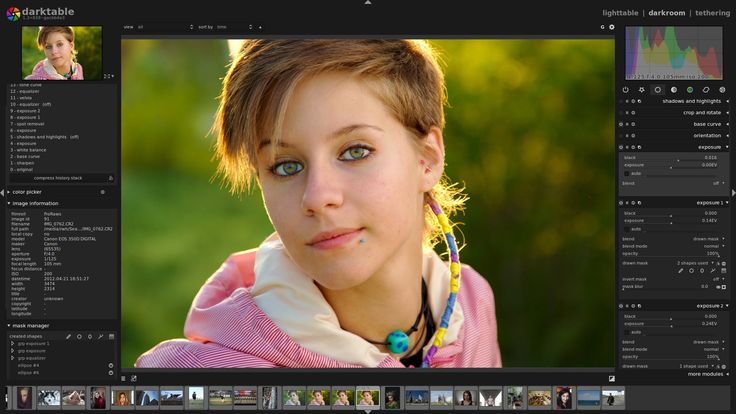
Шаг 2Сразу же начнется процесс улучшения, который будет показан через некоторое время. После этого нажмите на Скачать без водяного знака кнопку для экспорта файла.
5. Фотор
Fotor — это онлайн-решение, позволяющее пользователям управлять цветом, яркостью, размером и фоном своих фотографий, а также расширенными функциями редактирования. И да, Fotor позволит вам использовать его бесплатно, выбрав бесплатную пробную версию. Однако по истечении бесплатного пробного периода вы не сможете получить к нему доступ, если не воспользуетесь его премиальной версией. Поэтому, если вы хотите узнать, как сделать фотографии низкого разрешения в высоком разрешении онлайн с помощью Fotor, то выполните следующие действия.
Шаг 1Зарегистрируйтесь, войдя в свою учетную запись электронной почты при первом посещении веб-сайта. После этого нажмите на Открыть изображение вкладку и найдите свою фотографию.
Шаг 2На новой странице нажмите кнопку Улучшение одним касанием кнопка. Вы также можете перемещаться по Увеличитель сверхвысокого разрешения выбор для лучшего улучшения.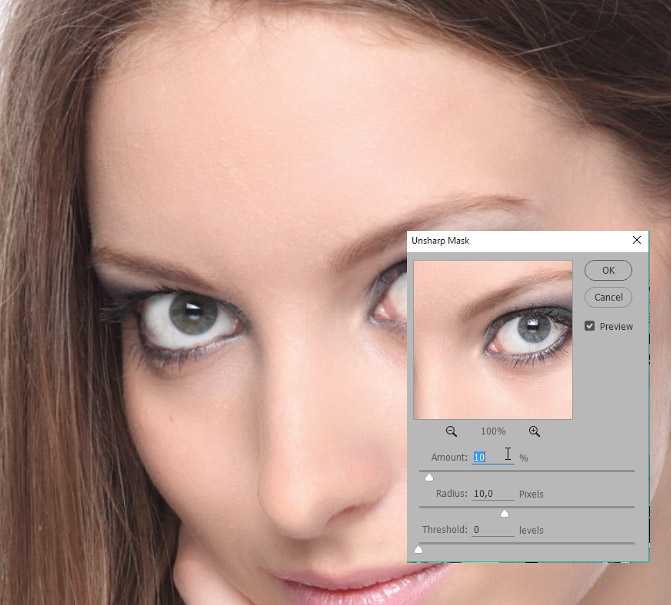
Шаг 3Наконец, нажмите кнопку Скачать Кнопка, расположенная в правой нижней части экрана для экспорта.
6. Онлайн-инструменты JPG
Далее идет онлайн-улучшитель фотографий файлов JPG. Да, это инструмент, предназначенный для ввода этого конкретного формата изображения. Следовательно, он эффективно увеличивает, а также уменьшает разрешение фотографий и преобразует их в другие форматы. Кроме того, он увеличивает разрешение изображений в Интернете с помощью простой процедуры.
Шаг 1Щелкните значок Импорт из файла отбор под Оригинал часть. Затем загрузите фотографию, которую необходимо улучшить.
Шаг 2Тогда смотрите новое фото под Новое качество часть. Нажмите, затем Сохранить как выбор для экспорта новой фотографии.
7. Умный апскейлер
Smart Upscaler — это онлайн-улучшитель изображений значков8. Это инструмент, который использует современную технологию искусственного интеллекта или технологию сверхвысокого разрешения для улучшения и увеличения изображений. Однако он свободно работает с выводами с водяными знаками, которые можно удалить только в том случае, если вы подпишетесь на его предоплаченный пакет. Таким образом, если водяные знаки вас совсем не раздражают, то вы можете выполнить следующие шаги, чтобы сделать изображение более высокого разрешения онлайн с помощью Smart Upscaler.
Однако он свободно работает с выводами с водяными знаками, которые можно удалить только в том случае, если вы подпишетесь на его предоплаченный пакет. Таким образом, если водяные знаки вас совсем не раздражают, то вы можете выполнить следующие шаги, чтобы сделать изображение более высокого разрешения онлайн с помощью Smart Upscaler.
Шаг 1Ударь Просматривать вкладку в его интерфейсе, и вы можете начать загрузку своей фотографии с этого.
Шаг 2Через некоторое время появится предварительный просмотр исходной и улучшенной фотографии. Если вы хорошо разбираетесь в продукте, вы можете нажать кнопку Скачать кнопку, чтобы получить его на вашем устройстве.
8. AVCLabs Online AI Image Enhancer
И последнее, но не менее важное — это AVCLabs Online AI Image Enhancer. Как следует из названия, этот онлайн-инструмент использует технологию искусственного интеллекта для повышения разрешения и качества фотографий. Однако этот онлайн-улучшитель фотографий также имеет недостатки, которые повлияют на ваше решение его использовать. Таким образом, пожалуйста, полагайтесь на приведенные ниже рекомендации при его использовании.
Таким образом, пожалуйста, полагайтесь на приведенные ниже рекомендации при его использовании.
Шаг 1Загрузите свою фотографию, перетащив ее в интерфейс. В противном случае вы можете нажать кнопку Click To Загрузить кнопка.
Шаг 2Когда ваша фотография уже есть, не стесняйтесь переходить к Выберите функцию или Масштаб. Затем нажмите на Начать обработку кнопку, чтобы начать улучшение.
Шаг 3После этого перейдите к Образ процессавозможность увидеть свой результат.
Конвертер видео AVAide
Самый полный медиаконвертер для преобразования видео, аудио и DVD без потери качества.
ПОПРОБУЙТЕ БЕСПЛАТНО ПОПРОБУЙТЕ БЕСПЛАТНО
Часть 2. Часто задаваемые вопросы о повышении качества фотографий в Интернете
Какой максимальный размер фотографии я могу использовать?
Максимальный размер изображения, которое вы можете иметь на своей фотографии, составляет 3000 пикселей. Итак, если вы хотите увеличить свою фотографию, вы можете следовать этому размеру ширины и высоты.
Как увеличить разрешение изображения онлайн с помощью моего Android?
Вы можете получить доступ к AVAide Image Upscale с помощью своего телефона, и этот онлайн-инструмент бесплатно улучшит фотографии вашего телефона Android!
Могу ли я улучшить качество своих изображений в Google Фото?
Нет. Google Фото не может увеличивать разрешение фотографии. Тем не менее, он имеет различные эффекты, которые вы можете применить к своим фотографиям. К увеличить разрешение изображения, щелкните здесь, чтобы узнать подробности.
Вывод
Теперь, когда вы увидели восемь великолепных фото усилители вы можете использовать онлайн, вы можете удобно и плавно улучшать свои изображения. Вы можете использовать каждую из них в разный день, но если вы хотите зацепиться только за одну программу, то выбирайте AVAide Image Upscaler!
От Сильви Хайд Авг 08, 2022
Увеличивайте разрешение фотографий онлайн бесплатно с помощью 3 инструментов для повышения качества изображения
Вы ищете онлайн-апскейлер изображений, чтобы бесплатно сделать изображения с низким разрешением высоким?
Довольно часто приходится исправлять размытые, темные или перенасыщенные фотографии.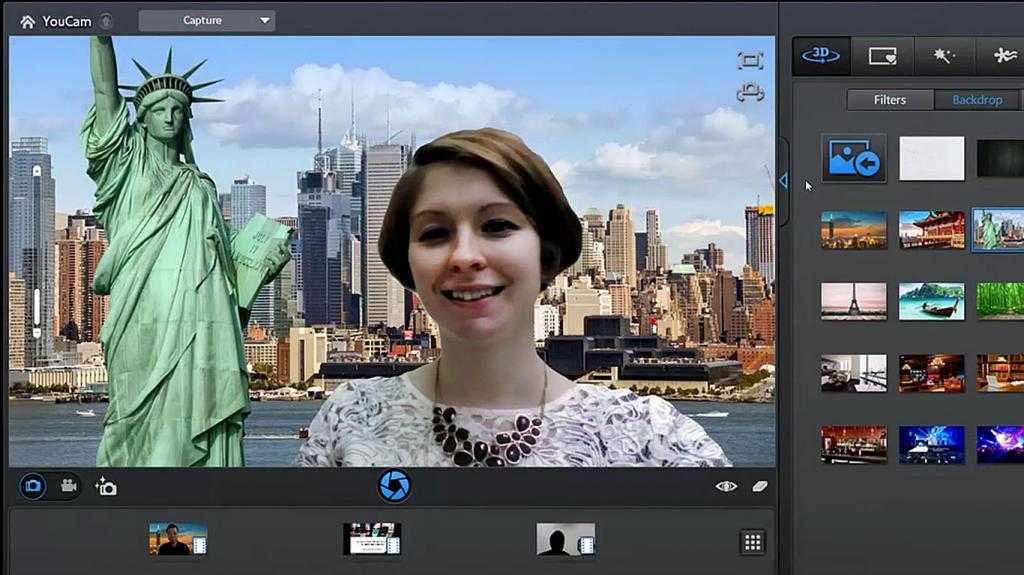 Хорошо то, что большое количество фотоулучшителей, предлагаемых в Интернете, могут помочь вам легко увеличить разрешение изображения. Вы можете задаться вопросом как увеличить разрешение фото онлайн бесплатно и какой усилитель качества изображения вы должны использовать.
Хорошо то, что большое количество фотоулучшителей, предлагаемых в Интернете, могут помочь вам легко увеличить разрешение изображения. Вы можете задаться вопросом как увеличить разрешение фото онлайн бесплатно и какой усилитель качества изображения вы должны использовать.
Увеличить разрешение фото бесплатно онлайн
В этом посте рекомендуются три лучших онлайн-инструмента для изменения размера и масштабирования изображений, чтобы вы могли увеличивать изображения без потери качества. Вы можете продолжить чтение и выбрать предпочтительный способ сделать изображение с более высоким разрешением онлайн бесплатно.
- Часть 1. Лучший способ увеличить разрешение фото онлайн бесплатно
- Часть 2. Увеличьте разрешение изображения онлайн с помощью Adobe
- Часть 3. Сделайте изображение в более высоком разрешении онлайн с помощью Fotor
- Часть 4. Часто задаваемые вопросы о том, как увеличить разрешение изображения в Интернете
Часть 1.
 Лучший способ увеличить разрешение фото онлайн и бесплатно
Лучший способ увеличить разрешение фото онлайн и бесплатноЕсли вы хотите увеличить разрешение фотографии, удалить размытие и шум, увеличить ее без потери качества, вы можете положиться на простой в использовании Бесплатное масштабирование изображений. Это на 100% бесплатно и не имеет ограничений по функциям и размеру загружаемого файла. Этот онлайн-улучшитель фотографий разработан с использованием передовой технологии искусственного интеллекта для улучшения изображений с низким разрешением. Имея в своем распоряжении алгоритмы глубокого обучения, он может очищать изображения от шума и даже восстанавливать старую фотографию до качества HD.
Этот онлайн-улучшитель качества изображения совместим со всеми популярными веб-браузерами, включая Chrome, Safari, Edge, Firefox, Yahoo и другие. Вы можете использовать его напрямую, чтобы увеличить разрешение изображений онлайн бесплатно. Он в основном используется для увеличения разрешения изображений JPG и PNG. Теперь вы берете следующее руководство, чтобы увеличить разрешение фотографий онлайн.
Шаг 1Откройте веб-браузер и откройте это Бесплатное масштабирование изображений сайт. Нажми на Загрузить свое фото кнопку, чтобы выбрать и загрузить свою фотографию. Вам разрешено редактировать изображения в форматах JPG, JPEG, PNG, BMP, TIF или TIFF.
Шаг 2 Как только загрузка фотографий будет завершена, она автоматически начнет увеличивать разрешение фотографий, уменьшать шум, исправлять размытое пространство и оптимизировать его для вас. Вам разрешено предварительно просматривать исходное и выходное изображение. Чтобы бесплатно увеличить разрешение фото онлайн, выберите 2x, 4x, 6x или 8x из Увеличение в соответствии с вашими потребностями. Он отображает исходное и увеличенное разрешение изображения.
Шаг 3 Если вас устраивает улучшенная фотография, вы можете нажать кнопку Сохраните кнопку, чтобы сохранить его на свой компьютер. Этот бесплатный онлайн-улучшитель качества изображения не добавит водяных знаков на ваши увеличенные или масштабированные фотографии. Кроме того, он не требует входа в учетную запись или регистрации.
Кроме того, он не требует входа в учетную запись или регистрации.
Часть 2. Как увеличить разрешение изображений в Интернете с помощью Adobe Express
Адобе Экспресс — это популярный онлайн-редактор и создатель изображений, который может помочь вам увеличить разрешение фотографий бесплатно. Он имеет индивидуальный Бесплатный Image Resizer для изменения размеров ваших изображений. Это позволяет увеличить разрешение изображений JPG и PNG. Он предлагает более 100,000 XNUMX шаблонов и ресурсов для использования. Вы можете легко изменить размер фотографии для разных платформ, включая Facebook, Instagram, Snapchat, Twitter, LinkedIn, Pinterest и другие.
Шаг 1Если вы хотите сделать изображения низкого разрешения в высоком разрешении онлайн, вы можете открыть браузер и перейти на официальный сайт Adobe Express. Нажмите на верхнюю Особенности и выберите Изменить размер изображения вариант из раскрывающегося списка.
Шаг 2 Когда вы войдете в его Free Image Resizer, вы можете нажать кнопку Загрузить свое фото кнопку, чтобы просмотреть и загрузить свою фотографию.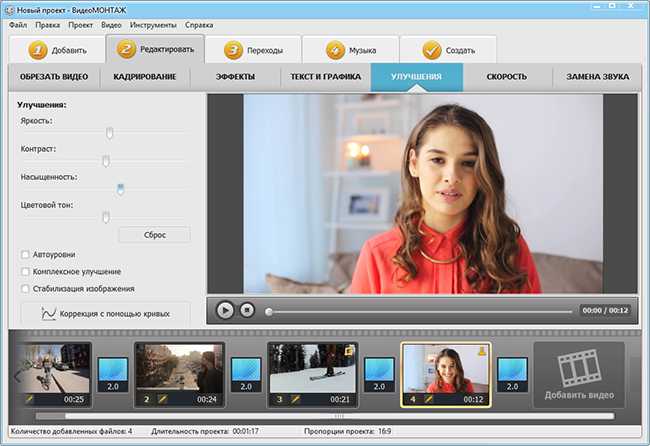
Шаг 3Из выпадающего списка Изменить размер для, вы можете выбрать подходящее разрешение фотографии в зависимости от ваших потребностей. Чтобы увеличить разрешение фотографии, вы можете выбрать На заказ вариант, а затем введите конкретную ширину и высоту в зависимости от ваших потребностей. Вы можете увеличить разрешение изображения до 6000px X 6000px. На этом этапе вы также можете использовать его Масштаб изображения функция увеличения или уменьшения изображения.
Шаг 4 После того, как вы увеличите файл изображения и увеличите его разрешение, вы можете нажать кнопку Скачать кнопку, чтобы двигаться дальше. Вам необходимо войти в учетную запись Adobe, Google, Facebook или Apple, чтобы продолжить загрузку.
Часть 3. Как увеличить разрешение изображения онлайн с помощью Fotor
Fotor — бесплатный онлайн-редактор фотографий — это полнофункциональный редактор изображений, который поможет вам легко увеличить разрешение фотографий и улучшить их качество. Он позволяет улучшать цвета изображения, уменьшать размытость, повышать резкость, удалять дымку и выделять фокус.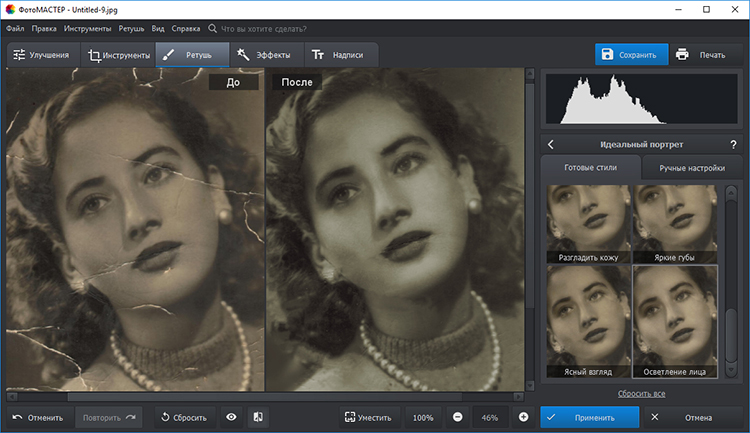 У него есть способ одним щелчком мыши автоматически улучшить качество ваших фотографий. С помощью технологии искусственного интеллекта он может анализировать и преобразовывать ваше изображение в высококачественную, насыщенную фотографию HDR.
У него есть способ одним щелчком мыши автоматически улучшить качество ваших фотографий. С помощью технологии искусственного интеллекта он может анализировать и преобразовывать ваше изображение в высококачественную, насыщенную фотографию HDR.
Шаг 1Перейдите на страницу бесплатного онлайн-улучшителя фотографий в браузере и нажмите кнопку Улучшить фотографии сейчас кнопка. Вам нужно войти в свою учетную запись, чтобы двигаться дальше. Затем вы попадете в приложение для редактирования фотографий. Вы можете нажать на Открыть изображение кнопку, чтобы выбрать и загрузить свою фотографию.
Шаг 2Этот бесплатный онлайн-улучшитель фотографий автоматически улучшит разрешение ваших фотографий и улучшит их качество. На этом этапе вы можете проверить и сравнить исходный результат на изображениях. Если вас устраивает увеличенное разрешение и улучшенное качество, вы можете нажать кнопку Скачать чтобы двигаться дальше.
Шаг 3 Вы можете переименовать файл изображения, выбрать выходной формат и качество, а затем сохранить его на своем компьютере.
При использовании этого бесплатного онлайн-улучшителя фотографий вы увидите много рекламы. Что еще хуже, Fotor добавит водяной знак к вашему отредактированному файлу изображения. Когда вы загрузите улучшенную фотографию, вам будет предложено перейти на ее платную версию.
Не пропустите:
Как уменьшить размер файла изображения без потери качества
7 лучших приложений Image Optimizer для оптимизации JPEG / PNG для Интернета
Часть 4. Часто задаваемые вопросы о том, как увеличить разрешение изображения в Интернете
Вопрос 1. Как бесплатно увеличить размер фотографии JPEG в Windows 10?
Вы можете открыть свою фотографию в Paint, перейти на вкладку «Главная», нажать кнопку «Изменить размер», чтобы отобразить окно «Изменить размер и наклон», а затем использовать поля «Изменить размер», чтобы изменить размер фотографии. Вы можете быстро увеличить размер изображения, изменив процент или пиксели. Кроме того, вы можете положиться на рекомендуемые Бесплатное масштабирование изображений чтобы легко увеличить фотографию.
Вопрос 2. Как я могу бесплатно увеличить фотографию на Mac?
Вы можете положиться на предустановленную предварительную версию на вашем Mac, чтобы бесплатно увеличить фотографию. Просто откройте его в режиме предварительного просмотра, нажмите кнопку «Показать панель инструментов разметки», а затем используйте функцию «Настройка размера», чтобы увеличить его.
Вопрос 3. Как улучшить фотографии Google?
Откройте приложение Google Фото, найдите и откройте фотографию, которую хотите отредактировать, и нажмите кнопку «Изменить», чтобы отобразить дополнительные параметры редактирования. Вы можете использовать встроенную функцию Enhance для улучшения качества фотографий.
Заключение
Как сделать картинку низкого разрешения в высоком разрешении онлайн? После прочтения этого поста вы можете легко получить три отличных инструмента для масштабирования и улучшения изображения. увеличить разрешение фото онлайн без труда. Если у вас есть лучший способ увеличить изображения без потери качества, поделитесь им в комментариях с другими читателями.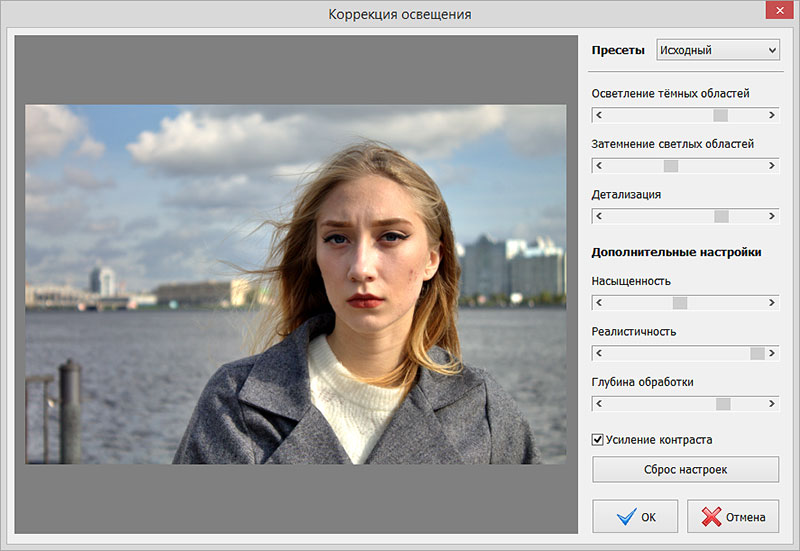
14 лучших инструментов Photo Enhancer для улучшения качества изображения (бесплатно и онлайн)
Удивительные фотографии продуктов — один из основных факторов, стимулирующих конверсию на лучших сайтах электронной коммерции. Инструменты для улучшения фотографий помогут вам вывести визуальные эффекты вашего магазина на новый уровень. Они позволяют удалять ненужные элементы с фотографий и настраивать важные функции, такие как яркость, контрастность и т. д.
Если вы когда-нибудь задавали себе вопросы вроде «Как настроить яркость фотографии или добавить к ней эффекты?» и «Какие лучшие инструменты для улучшения фотографий я могу использовать для редактирования своих фотографий?» Вам не о чем беспокоиться, потому что в этой статье мы раскроем идеальные инструменты для улучшения фотографий, которые вы можете использовать.
Лучшие инструменты Photo Enhancer для улучшения качества изображения
1. Lightroom
Облачный сервис с коллекциями Lightroom предоставляет вам все инструменты, необходимые для создания, редактирования, систематизации и хранения фотографий на любом устройстве. Используя ползунки и предустановки, вы можете создавать фотографии, которые будут выглядеть именно так, как вы хотите. Теперь вы можете создать собственное соотношение сторон Crop Aspect Ratio на панели Crop с Lightroom .
Используя ползунки и предустановки, вы можете создавать фотографии, которые будут выглядеть именно так, как вы хотите. Теперь вы можете создать собственное соотношение сторон Crop Aspect Ratio на панели Crop с Lightroom .
Этот мощный инструмент для улучшения фотографий является частью семейства Photoshop и предназначен для фотографов, но предназначен не для замены Photoshop, а для его дополнения. Изображения импортируются и систематизируются в модуле «Библиотека», где они оцениваются звездочками, цветами или простым флажком «пройдено/не пройдено».
Простой в использовании редактор позволяет вносить небольшие и существенные изменения в ваши изображения. Редактирование, которое вы применяете в Lightroom, не является разрушительным. Это означает, что вы можете экспериментировать с творческими направлениями и вернуться к исходному всего одним щелчком мыши.
Одной из ключевых особенностей Lightroom является коллекций. Эта коллекция похожа на виртуальную папку, которую вы создаете, куда вы можете добавить столько фотографий, сколько захотите. Доступно более 30 шаблонов для Lightroom.
Эта коллекция похожа на виртуальную папку, которую вы создаете, куда вы можете добавить столько фотографий, сколько захотите. Доступно более 30 шаблонов для Lightroom.
У Lightroom есть три тарифных плана. План Lightroom Plan , который стоит 9,99 долларов в месяц, , позволяет создавать потрясающие фотографии из любого места. Вы получаете доступ к 1 ТБ облачного хранилища с этим планом.
Для преобразования фотографий с помощью Photoshop идеально подходит фотоплан . Это стоит $ 9,99 в месяц. Этот план предлагает вам 20 ГБ облачного хранилища.
Окончательный план для фотографов с 1 ТБ облачного хранилища стоит 19,99 долларов США в месяц. Вы получаете 7-дневный бесплатный пробный период для всех планов, чтобы опробовать его функции перед совершением.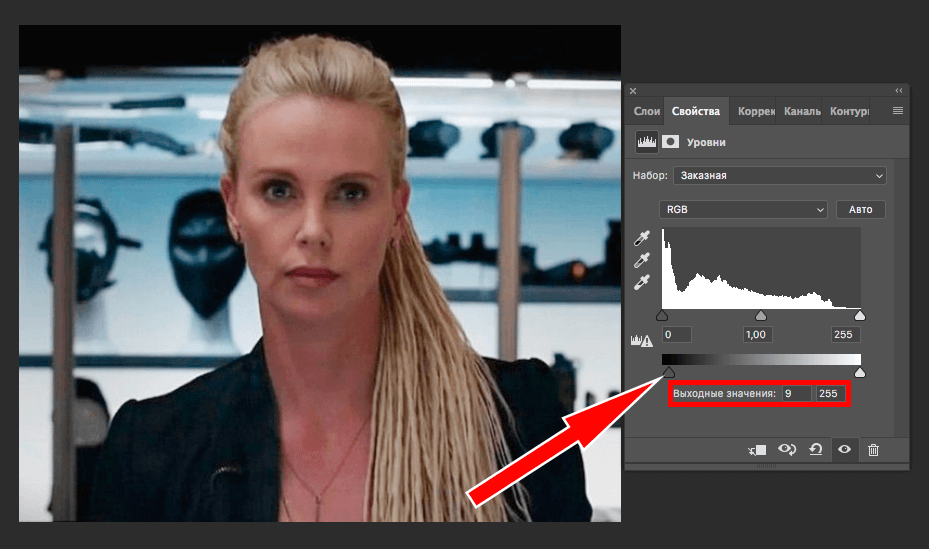
2. Adobe Photoshop
Программное обеспечение для редактирования изображений и графического дизайна, использующее инструмент «Перо»Инструменты выделения в Photoshop настолько удобны, что фотографы, графические дизайнеры и все профессионалы используют их для облегчения своей жизни. С помощью инструментов маскирования слоя , вы можете создать маскирующую часть объекта, используя комбинацию цветов в оттенках серого.
Этот фоторедактор доступен для Mac OS или ПК. Он использует формат файла , называемый .PSD или .PDD , для хранения нескольких слоев изображения. Используя его инструмент кисти, вы можете дать волю своему творчеству. Пользователям предоставляется три режима сглаживания штрихов: Stroke Режим наверстывания, режим наверстывания в конце хода и режим натянутой струны.
Пользователи могут делиться своими проектами и творениями прямо из приложения. Они могут делиться ими с сервисами и платформами социальных сетей. Дизайнеры могут приглашать внешних заинтересованных лиц для редактирования документов и делиться проектами с помощью функций прямой трансляции.
Они могут делиться ими с сервисами и платформами социальных сетей. Дизайнеры могут приглашать внешних заинтересованных лиц для редактирования документов и делиться проектами с помощью функций прямой трансляции.
Самый выгодный план Adobe Photoshop — это план All Apps , который стоит 79,99 долларов США в месяц за лицензию. С этим планом вы получаете более 20 творческих настольных и мобильных приложений. План для одного приложения стоит 33,99 долларов США в месяц за лицензию.
Вы получаете 7-дневный пробный период , чтобы опробовать его функции перед совершением покупки. Это программное обеспечение для редактирования фотографий предоставляет вам расширенную техническую поддержку 24/7.
3. Let’s Enhance
Приложение Photo Enhancer, управляемое искусственным интеллектом Давайте улучшим — фоторедактор, который предлагает масштабирование изображения. Он использует машинное обучение для улучшения изображений JPEG с низким разрешением. Эти изображения с высоким разрешением, которые она теперь производит, можно использовать в печати. Для этого фоторедактора доступны фотокниги и комплексные форматы.
Он использует машинное обучение для улучшения изображений JPEG с низким разрешением. Эти изображения с высоким разрешением, которые она теперь производит, можно использовать в печати. Для этого фоторедактора доступны фотокниги и комплексные форматы.
Этот инструмент хорошо работает с изображениями с лицами. Изображения с лицами сложно редактировать, но искусственный интеллект инструмента упрощает эту задачу. Он обеспечивает четкие и точные изображения и позволяет пользователям веб-сайта электронной коммерции повысить коэффициент конверсии.
Используя улучшенную настройку , , вы можете автоматически регулировать цвет и тон изображения.
Цены Давайте улучшим предлагает бесплатный план с пятью бесплатными изображениями, которые можно попробовать один раз. Вы получаете разрешение до 64 мегапикселей и неограниченное хранилище на срок до 6 месяцев. С помощью этого инструмента для улучшения фотографий вы можете получить 100 кредитов для обработки изображений за долларов в месяц. Вы можете пролонгировать до 6 месяцев своего ежемесячного кредитного бюджета. Сохраняйте свои кредиты, пока активна подписка.
Вы можете пролонгировать до 6 месяцев своего ежемесячного кредитного бюджета. Сохраняйте свои кредиты, пока активна подписка.
Получить 300 кредитов на обработку изображений стоит 24 доллара в месяц. Вы можете заплатить 34 доллара в месяц , чтобы получить 500 кредитов для обработки изображений каждый месяц. Кредиты, включенные в ваше членство, позволяют вам обрабатывать изображения. Если вы отмените свое членство, вы потеряете оставшиеся кредиты.
4. Remini – Photo Enhancer
Один из самых популярных универсальных инструментов для улучшения фотографийRemini улучшает фотографии низкого качества легко и быстро. Используя технологию искусственного интеллекта, ваши мечты о редактировании фотографий сбудутся. Вы можете воспроизводить ранее снятые видеоролики с четким изображением и на устройстве с большим дисплеем.
Этот фотоулучшитель может преобразовывать старые и некачественные фотографии в изображения высокой четкости.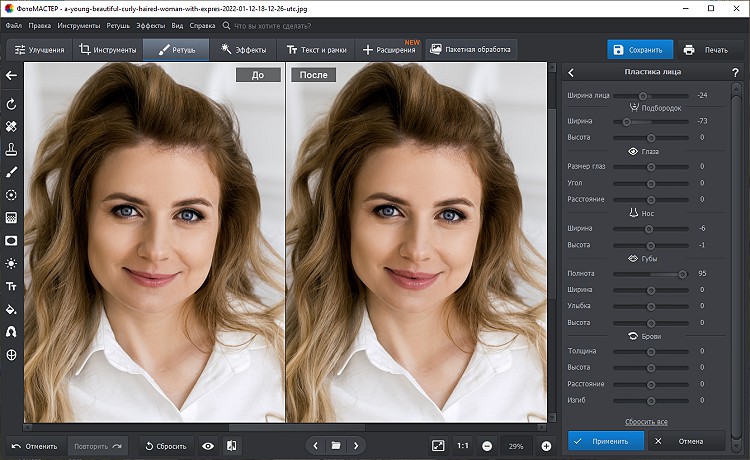 Он также может восстановить четкость размытых фотографий. Его актуальная и наиболее оптимизированная версия подходит для разных устройств.
Он также может восстановить четкость размытых фотографий. Его актуальная и наиболее оптимизированная версия подходит для разных устройств.
Вы можете бесплатно загрузить приложение Remini в магазине Google Play. Вы можете скачать его без регистрации или входа в систему.
ЦенообразованиеС помощью Remini вы можете связаться с торговым представителем, чтобы получить индивидуальное предложение.
5. Adobe Spark
Программное обеспечение для редактирования фотографий с одной из крупнейших библиотек шаблонов Adobe Spark — это удобное приложение для редактирования фотографий , которое работает на устройствах iOS и имеет бета-версию для Android. Все, что вам нужно сделать, это открыть приложение, чтобы создавать уникальные дизайны, которые очаруют аудиторию. Вы можете исправить дрожание камеры, плохое освещение или отсутствие фокуса с помощью этого программного обеспечения для улучшения фотографий. Вам поможет редактируйте изображения профессионального качества за считанные минуты.
Вам поможет редактируйте изображения профессионального качества за считанные минуты.
С помощью инструмента для удаления фона вы можете за считанные секунды добавить прозрачный фон к своим фотографиям. Вы также можете добавить обрезку формы к своему изображению, чтобы выделить его. Используя скользящую шкалу резкости , , вы можете добавить четкости размытой фотографии. Adobe Spark — это самостоятельный продукт, но часть Adobe Creative Cloud Suite.
Это программное обеспечение для редактирования фотографий имеет функций анимации , которые позволяют преобразовать любое изображение в анимированный дизайн. Вы можете выбрать из библиотеки анимационных эффектов, чтобы оживить фотографию в своем дизайне. Это также позволяет вам добавлять фильтры к вашим изображениям для дальнейшего улучшения.
Цены С планом Adobe Spark навсегда, вы можете создавать с нуля или использовать бесплатные шаблоны.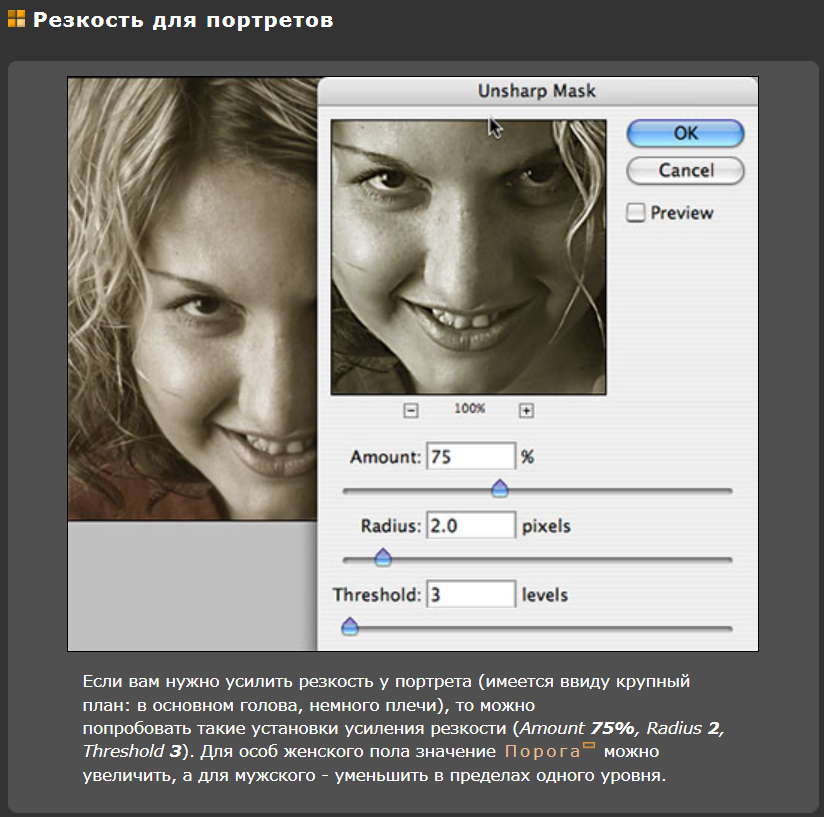 Этот план не требует от вас ввода данных вашей кредитной карты. Индивидуальный план идеально подходит для персонализации вашего дизайна с помощью пользовательских ингредиентов и стоит 9,99 долларов США в месяц. Этот план бесплатный в течение первых 30 дней.
Этот план не требует от вас ввода данных вашей кредитной карты. Индивидуальный план идеально подходит для персонализации вашего дизайна с помощью пользовательских ингредиентов и стоит 9,99 долларов США в месяц. Этот план бесплатный в течение первых 30 дней.
Team Plan позволяет управлять несколькими пользователями под одной учетной записью. Это стоит 19,99 долларов в месяц.
6. Fotor
Бесплатный онлайн-улучшитель фотографий для создания профессиональной графикиFotor — это бесплатное интернет-программное обеспечение , которое позволяет редактировать профессиональные фотографии. Он имеет удобный интерфейс , упрощающий навигацию. Этот инструмент для редактирования фотографий доступен онлайн. HTML5 позволяет этому редактору обеспечить плавный процесс редактирования фотографий.
Для этого графического редактора доступно множество шаблонов. Вы можете использовать это программное обеспечение для улучшения на ПК с ОС Windows, смартфонах или других устройствах с доступом в Интернет. Если у вас есть рабочий интернет, вы можете использовать этот инструмент. Вы не нужно быть экспертом в Photoshop.
Вы можете использовать это программное обеспечение для улучшения на ПК с ОС Windows, смартфонах или других устройствах с доступом в Интернет. Если у вас есть рабочий интернет, вы можете использовать этот инструмент. Вы не нужно быть экспертом в Photoshop.
Функция цветокоррекции использует ползунки для сравнения и экспериментирования с цветами. Перемещая ползунок, вы можете видеть, как цвета влияют на ваше изображение. Вы видите изменения в режиме реального времени. Он идеально подходит для любого пользователя, как профессионала, так и любителя.
ЦеныБазовый план Fotor — это бесплатный план для этого программного обеспечения для редактирования фотографий. С этим планом вы получаете базовые настройки редактирования, фотоэффекты и многие другие уникальные функции.
План Fotor Pro, стоимостью $8,99 в месяц, идеально подходит для малого бизнеса, фрилансеров и дизайнеров. Вы получаете расширенные инструменты редактирования, более 100 000 шаблонов и дизайнов и другие расширенные функции.
Вы получаете расширенные инструменты редактирования, более 100 000 шаблонов и дизайнов и другие расширенные функции.
Самый популярный тарифный план — Fotor Pro+ Plan , который стоит $19,99 в месяц. Идеально подходит для стартапов, агентств и корпоративного маркетинга. Этот план предлагает вам множество уникальных функций, которые вы хотели бы попробовать.
7. AI Image Enhancer
Программное обеспечение Photo Enhancer, использующее технологию HDR AIAI Image Enhancer может увеличивать и масштабировать изображение без потери качества. Он оснащен передовой и быстрой технологией искусственного интеллекта, которая помогает вам делать размытые изображения более четкими, сохраняя при этом качество. С технологией шумоподавления AI вы можете избавиться от шума на фотографиях, сделанных цифровой камерой.
Вы можете улучшить цвет и контрастность одним щелчком мыши.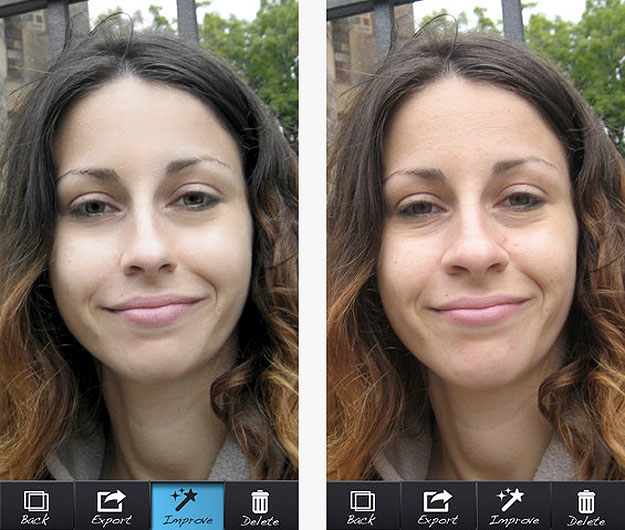 С помощью этого программного обеспечения для улучшения фотографий вы можете автоматически удалять фон с изображения. Он использует методы повышения контраста для оптимизации цвета фотографии.
С помощью этого программного обеспечения для улучшения фотографий вы можете автоматически удалять фон с изображения. Он использует методы повышения контраста для оптимизации цвета фотографии.
Используя технологию HDR AI, вы можете создавать потрясающие эффекты HDR на своих фотографиях. С помощью этого эффекта вы можете загрузить одно изображение и преобразовать его в фотографию с расширенным динамическим диапазоном за считанные секунды.
ЦеныAI Image Enhancer предлагает бесплатный план для тестирования. Вы получаете максимальный размер 5 МБ и не выполняете пакетную обработку. Премиум-план стоит 9 долларов в месяц с максимальным размером 10 МБ и без рекламы. План Enterprise стоит 19 долларов в месяц. С этим планом вы получаете максимальный размер 10 МБ, без рекламы и другие удивительные функции.
Вы можете сэкономить до 30% на всех планах.
8. Skylum Luminar AI
Первый в мире редактор изображений, полностью управляемый искусственным интеллектомSkylum Luminar AI используется фотографами, и это одна из лучших альтернатив Lightroom. Это удобно для пользователя, , так как вам не требуется предварительный опыт редактирования фотографий для навигации. Это программное обеспечение для редактирования фотографий использует искусственный интеллект для трудоемких и сложных задач.
Это программное обеспечение может использовать любой творческий человек, от фотографа-любителя до опытного профессионала. Фотографии можно сортировать по альбомам и папкам таким образом, что любое изображение, которое вы добавляете в свою папку, автоматически появляется внутри Luminar AI.
Вы получаете доступ к уникальным шаблонам, которые помогут вам лучше редактировать фотографии. В Luminar AI нет двух одинаковых шаблонов. Все зависит от того, какую фотографию вы выберете.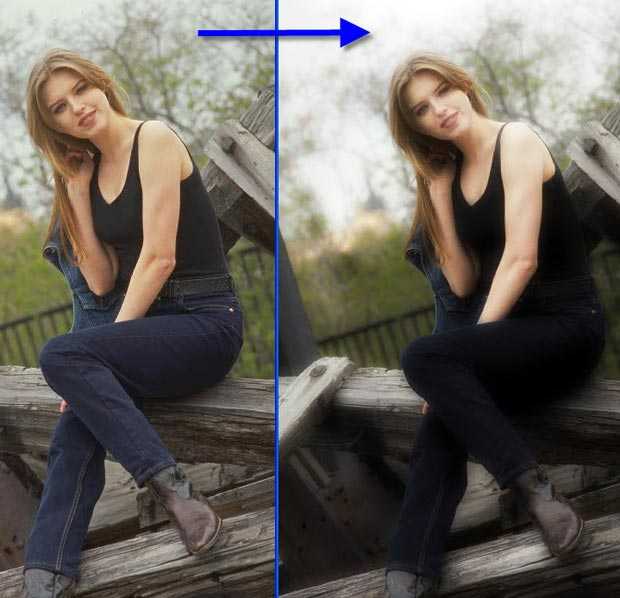 Вы можете изменить непрозрачность шаблона с помощью ползунка.
Вы можете изменить непрозрачность шаблона с помощью ползунка.
Эта программа для улучшения фотографий совместима с операционными системами Windows и Mac. Он также работает как плагин для Adobe Photoshop, Lightroom Classic и фотографий для macOS. Интеллектуальная технология искусственного интеллекта , стоящая за этим программным обеспечением, распознает пейзажи, лица, приемы и многое другое.
На веб-сайте доступно множество видеоуроков, которые помогут вам ориентироваться.
ЦеныLuminar предлагает своим пользователям как годовые, так и разовые лицензии. Он также предлагает вам скидку при переходе с одной версии Luminar на другую. Это приложение для улучшения фотографий предоставляет вам 30-дневная гарантия возврата денег для всех планов.
Вы можете попробовать Luminar бесплатно в течение семи дней, после чего вам нужно будет приобрести лицензию.
Это программное обеспечение для редактирования фотографий предлагает три платных плана. Генеральный план стоит 99 долларов и позволяет вам воспользоваться преимуществами редактирования фотографий AI. Для полного контроля над всеми аспектами редактирования изображений наиболее популярным планом является план Expert, который идеально подходит . Стоит $168.
Генеральный план стоит 99 долларов и позволяет вам воспользоваться преимуществами редактирования фотографий AI. Для полного контроля над всеми аспектами редактирования изображений наиболее популярным планом является план Expert, который идеально подходит . Стоит $168.
План Guru, , который стоит $227, , регулярно предоставляет вам эксклюзивные творческие активы. Техническая поддержка для всех тарифов работает круглосуточно и без выходных.
9. BeFunky
Самый простой инструмент для создания коллажей в Интернете В Befunky есть простых в использовании инструментов , которые вдохновят вас на профессиональное редактирование. Его изменение размера изображения позволяет изменять размеры с точностью до пикселя. Вы также можете использовать инструменты редактирования для настройки яркости, теней, резкости и цвета изображений. 9Функция удаления фона 0011 обнаруживает черты человека на вашей фотографии и удаляет фон.
9Функция удаления фона 0011 обнаруживает черты человека на вашей фотографии и удаляет фон.
Создатель коллажей в один клик этого программного обеспечения для редактирования фотографий будет использовать ваши фотографии для создания множества макетов для вас. На его веб-сайте есть пошаговое руководство, которое поможет вам начать работу. С его художественными эффектами создатели могут преобразовывать фотографии в мультфильмы, картины, эскизы и многое другое.
It предлагает сторонние интеграции с Pixabay, Unsplash и Pexels. Это приложение предназначено не только для фотографов, но и для графических дизайнеров.
ЦеныBefunky предоставляет вам доступ к удивительным функциям по низкой цене. Вам выставляются счета ежемесячно и ежегодно, и вы можете отменить подписку в любое время.
Годовой платеж составляет 4,99 доллара США в месяц при единовременном платеже в размере 59,88 доллара США.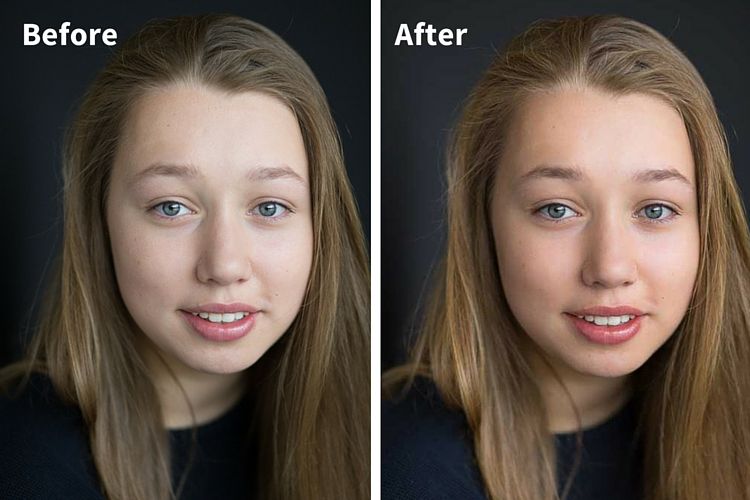 Вы получаете номер и экономите 44% от фактической стоимости. Ежемесячный платеж составляет 8,99 долларов США в месяц.
Вы получаете номер и экономите 44% от фактической стоимости. Ежемесячный платеж составляет 8,99 долларов США в месяц.
10. FotoJet
Бесплатный онлайн-редактор фотографийFotoJet поможет вам улучшить изображение, исправив тусклые цвета и помогая им достичь правильного баланса. Используя функцию улучшения изображения , вы можете повысить резкость фотографии и удалить ее размытость.
С помощью этого программного обеспечения художники и дизайнеры могут создавать произведения искусства в мгновение ока. Это удобный для пользователя и не требует, чтобы вы были профессионалом в проектировании, чтобы использовать его. Для этого программного обеспечения доступны встроенные шаблоны и ресурсы для создания релевантных сообщений для социальных сетей.
Это программное обеспечение для редактирования фотографий легко интегрируется с Pixabay и OpenClipArt. Кроме того, существуют удобные руководства, которые помогут вам в процессе адаптации. Он доступен в Интернете и в операционных системах Windows и Mac.
Кроме того, существуют удобные руководства, которые помогут вам в процессе адаптации. Он доступен в Интернете и в операционных системах Windows и Mac.
Он поддерживает импорт и экспорт различных форматов файлов , таких как png, pdf и многие другие. Вам не нужно регистрироваться или подписываться, чтобы использовать это программное обеспечение для улучшения качества фотографий. FotoJet доступен на разных языках.
ЦеныУ FotoJet есть бесплатная версия , , а также платная версия. Он предлагает 7-дневный бесплатный пробный период , во время которого вы можете опробовать его функции перед совершением. План с наилучшей стоимостью , оплачиваемый ежегодно, стоит 3,33 доллара в месяц за годовую плату в размере 39,99 долларов.
Вы также можете платить $ 6,99 в месяц с ежемесячной оплатой.
11. Pixlr
Многофункциональный фоторедактор на основе браузера для быстрого получения результатов Это лучшая бесплатная альтернатива Photoshop с пресетами элементов и AI Background Remover.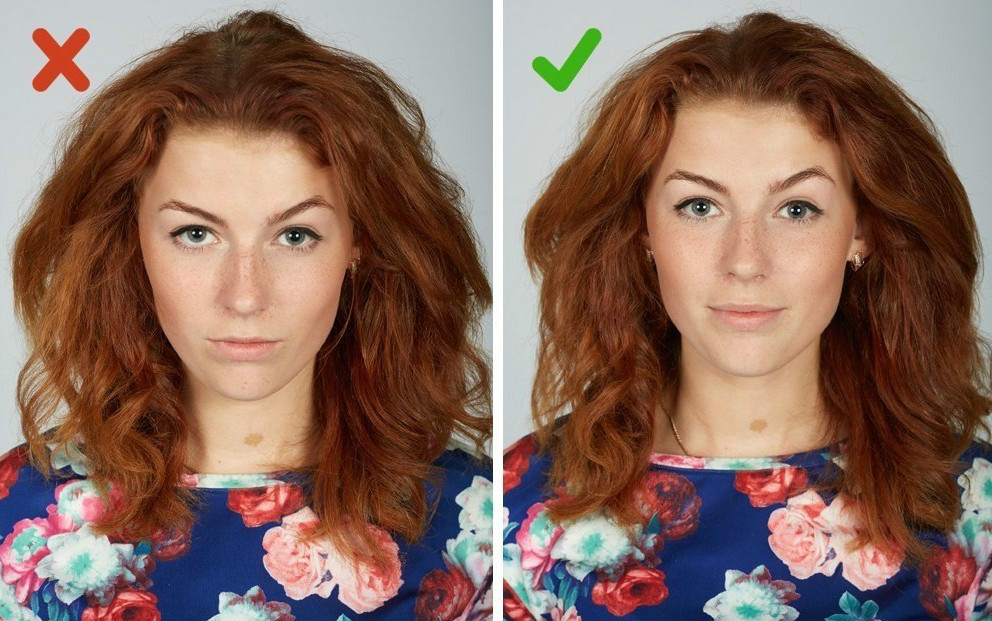 Изображения, отредактированные с помощью этого программного обеспечения для редактирования фотографий, являются конфиденциальными, что делает ваше взаимодействие с приложением через Интернет безопасным. Они не хранят копии вашего изображения в системах.
Изображения, отредактированные с помощью этого программного обеспечения для редактирования фотографий, являются конфиденциальными, что делает ваше взаимодействие с приложением через Интернет безопасным. Они не хранят копии вашего изображения в системах.
Это приложение для редактирования фотографий — идеальный старт для малого бизнеса и художников-фрилансеров. Это , поддерживаемый операционными системами Mac, Windows или Linux. Если вы пользуетесь мобильным телефоном, вы можете загрузить родные приложения. Поскольку он построен с использованием флэш-памяти, для его работы требуется подключаемый модуль.
Его универсальность позволяет использовать веб-приложение в предпочитаемом браузере, Chrome, Safari или Firefox. Pixlr выпускается в двух версиях: Pixlr X и Pixlr E, , обе онлайн-фоторедакторы на базе искусственного интеллекта. Он открывает любой формат изображения , такой как PSD, PXD, JPEG, PNG, SVG, WebP, и многие другие.
Вы можете записать процесс, чтобы пользователям было проще вернуться после его завершения.
ЦеныPixlr предлагает бесплатный план навсегда . Это программное обеспечение для редактирования предлагает два платных плана. Премиум-план стоит 4,99 доллара в месяц, и вы получаете 30-дневный бесплатный пробный период , в течение которого вы можете опробовать его функции, прежде чем принимать решение. Эта бесплатная пробная версия поставляется без рекламы и установки, и вы можете отменить ее в любое время. Creative Plan стоит 14,99 долларов в месяц.
12. Canva
Простой в использовании инструмент для графического дизайна и редактирования видео Canva — это простой в использовании инструмент для графического дизайна , который позволяет вам создавать что угодно с помощью интуитивно понятного редактора перетаскивания.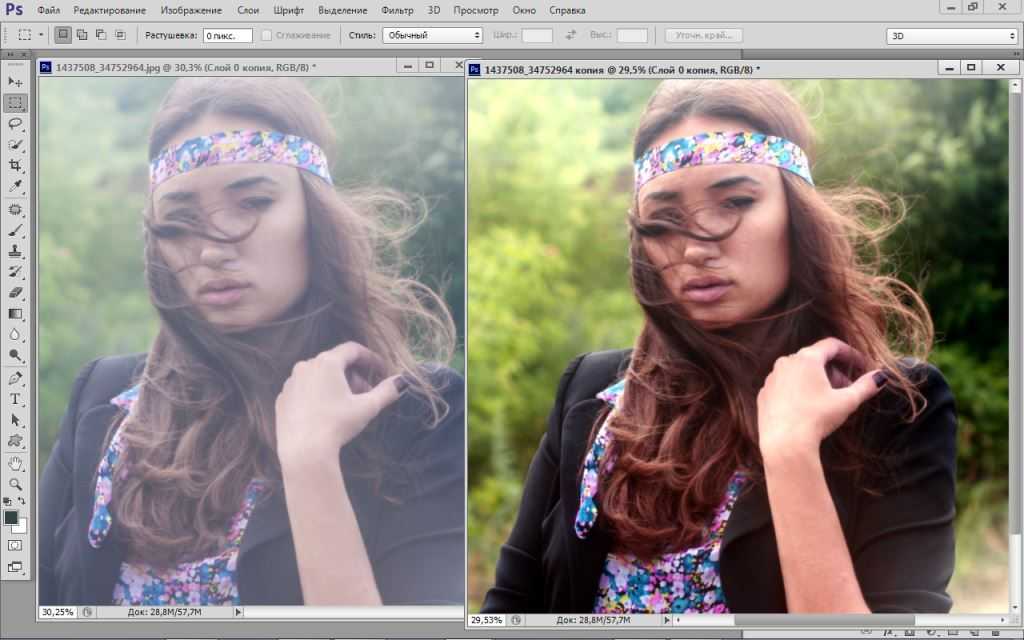 Вы можете выбрать из тысяч макетов для любого проекта. Это позволит организациям сохранять цвета своего бренда и загружать собственные логотипы.
Вы можете выбрать из тысяч макетов для любого проекта. Это позволит организациям сохранять цвета своего бренда и загружать собственные логотипы.
С помощью этого инструмента для улучшения фотографий вы можете создавать уникальные дизайны для личного и профессионального использования. Для работы с этой платформой не требуется предварительный опыт проектирования. Ваш веб-браузер поддерживает его, и вы также можете установить приложение на свой рабочий стол или мобильный телефон.
Бесплатная версия этого фоторедактора имеет удивительные функции , необходимые для редактирования фотографий. Все дизайны, которые вы создаете в Canva, принадлежат вам. Выбирая из своей библиотеки более 50 000 шаблонов, вы можете выбирать, редактировать и настраивать в соответствии со своими потребностями.
Благодаря функциям , удобным для новичков, вы можете редактировать свои фотографии для получения идеальных результатов. Это интеллектуальное веб-приложение позволяет пользователям создавать собственные макеты продуктов с помощью iPhone, настольных компьютеров и iPad.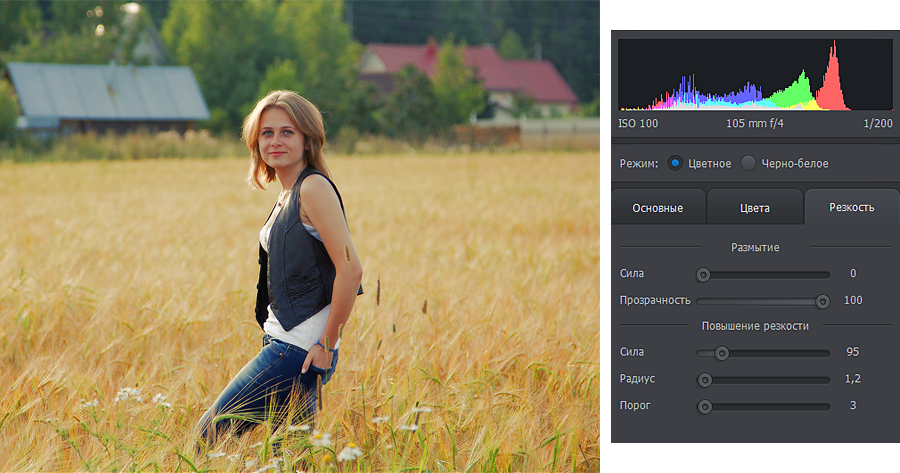 Пользователи также могут использовать встроенный конвертер видео в gif для создания анимированных изображений с помощью Canva.
Пользователи также могут использовать встроенный конвертер видео в gif для создания анимированных изображений с помощью Canva.
Canva предлагает бесплатный тарифный план для классных комнат и некоммерческих организаций. С этим планом вы получаете все, что вам нужно, чтобы начать. План с лучшим соотношением цены и качества — это план Pro, , который стоит 119,99 долларов США в год для пяти человек. Этот план дает вам 30-дневный бесплатный пробный период , чтобы опробовать его функции перед совершением.
План Enterprise позволяет вам поговорить с торговым представителем для индивидуального предложения . Этот план позволит вам расширить возможности вашей команды, управлять своим брендом и масштабировать контент в одном месте.
13. Photo Pos Pro
Лучший бесплатный инструмент для редактирования фотографий для экспертов и начинающих Photo Pos Pro предлагает инструментов для цветокоррекции, создания коллажей и многого другого. Он имеет настраиваемый интерфейс для экспертов и новичков. Это программное обеспечение для редактирования фотографий предназначено для поддержки файлов любого формата, RAW, GIF или PSD. С помощью редактора вы можете выполнять различные задачи, от простых до сложных.
Он имеет настраиваемый интерфейс для экспертов и новичков. Это программное обеспечение для редактирования фотографий предназначено для поддержки файлов любого формата, RAW, GIF или PSD. С помощью редактора вы можете выполнять различные задачи, от простых до сложных.
Эта программа редактирования предлагает новичкам справочную систему, которой они могут следовать шаг за шагом. Вы можете редактировать изображения с помощью доступных шаблонов или начать редактирование с нуля. Удобный интерфейс позволяет работать интуитивно. Справочная система может превратить вас из новичка в профессионала.
Используя его инструменты для точного исправления и редактирования, вы можете удалить царапины и ненужные детали с областей изображения. Одним из больших преимуществ этого программного обеспечения для улучшения фотографий является то, что позволяет сохранять изображения в любом формате, таком как JPEG, PNG, RAW, GIF и других.
Цены Это программное обеспечение для редактирования фотографий предлагает множество удивительных бесплатных функций. Это самый доступный редактор изображений на рынке.
Это самый доступный редактор изображений на рынке.
14. Microsoft Photos
Бесплатный фоторедактор, который также редактирует видео. Если вы используете Windows 10, вам не нужно ничего делать, чтобы получить это программное обеспечение для редактирования фотографий. 9Пользовательский интерфейс 0011 прост и отзывчив. Благодаря функции автоматической пометки объектов , вы можете помечать изображения рисунками и добавлять к видео фоновую музыку и 3D-эффекты.Единственный способ удалить фотографии Microsoft — использовать параметры командной строки. Этот фото-улучшитель гарантирует, что любые изображения или видео в ваших папках и их подпапках отображаются в приложении.
Еще одна особенность этого фоторедактора заключается в том, что он автоматически создает для вас альбомы на основе группировок по дате. Microsoft Photos работает с OneDrive, , что позволяет вам получать доступ к вашим фотографиям и видео с любого устройства.
Это программное обеспечение для улучшения качества фотографий поддерживает популярные форматы i , такие как JPEG, BMP и PNG. С помощью приложения камеры вы можете делать фотографии с помощью встроенных камер или подключенной веб-камеры. Это также позволяет вам делиться своими фотографиями прямо из приложения.
ЦеныMicrosoft Photos предлагает четыре тарифных плана. OneDrive для бизнеса (план 1) стоит 5 долларов США в месяц. С этим планом вы получаете общий доступ к файлам и хранилище OneDrive. Чтобы получить общий доступ к файлам и хранилище OneDrive с расширенными возможностями безопасности и соответствия требованиям, вам следует использовать OneDrive для бизнеса (план 2) . Этот план стоит 10 долларов в месяц.
Пакет Microsoft 365 Business Basic предлагает команды Microsoft и облачное хранилище по цене 5 долларов США в месяц. Для электронной почты бизнес-класса, офисных приложений и служб, таких как OneDrive, Microsoft 365 Business Standard идеален и стоит 12 долларов в месяц.
Для электронной почты бизнес-класса, офисных приложений и служб, таких как OneDrive, Microsoft 365 Business Standard идеален и стоит 12 долларов в месяц.
Цены не включают налог. Приложения Office не входят в первые два приложения.
Была ли эта статья полезной?
5.0
Рейтинг 5 из 5
5 из 5 звезд (на основе 3 обзоров)
Превосходные 100%
очень хороший 0%
Среднее 0%
Poor0%
Tearrible0%
Ваши. рейтингВыберите рейтинг5 звезд4 звезды3 звезды2 звезды1 звезда
Название вашего отзыва
Ваш отзыв
Ваше имя
Этот отзыв основан на моем собственном опыте и является моим искренним мнением.
Лучшее средство для улучшения качества изображения (2022 г.)
5 рекомендуемых приложений для улучшения качества фотографий
Apowersoft Background Eraser (Android и iOS)
Первым в списке является мощное и интуитивно понятное приложение под названием Apowersoft Background Eraser.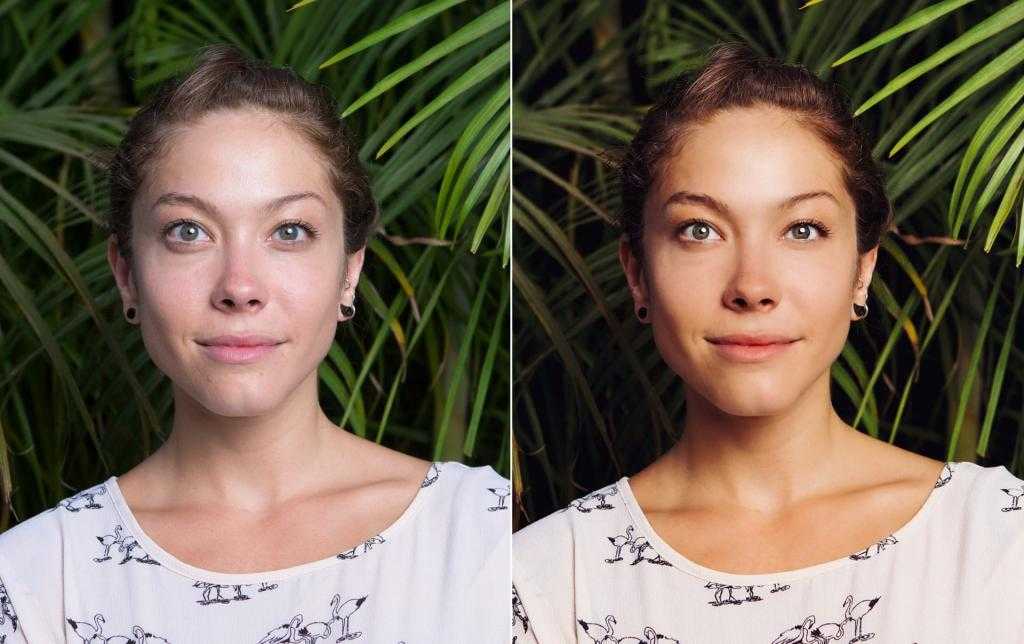 Всего за несколько секунд вы получите идеальный и четкий портрет. Так что, если вам нужен простой способ улучшить свой имидж, воспользуйтесь этим приложением прямо сейчас.
Всего за несколько секунд вы получите идеальный и четкий портрет. Так что, если вам нужен простой способ улучшить свой имидж, воспользуйтесь этим приложением прямо сейчас.
Чтобы узнать, как использовать этот простой, но лучший инструмент для улучшения качества фотографий, выполните следующие действия.
- Нажмите кнопку загрузки выше, чтобы установить приложение.
- Откройте его и перейдите на вкладку «Очистка размытых портретов», чтобы импортировать фотографию.
- Затем вы увидите результат до и после.
- Если вас устраивает результат, нажмите кнопку «Сохранить HD».
EnhanceFox Photo Enhancer (iOS)
Если вы пользуетесь iPhone и хотите немедленно улучшить качество своих фотографий, EnhanceFox — правильный выбор для вас. Это уменьшает размытие, увеличивает размер, четкость и общее качество ваших фотографий. Кроме того, он оснащен технологией искусственного интеллекта, которая помогает пользователям восстанавливать размытые фотографии, делая их четкими. Действительно, это одно из лучших приложений для улучшения фотографий, на которое вы можете положиться.
Действительно, это одно из лучших приложений для улучшения фотографий, на которое вы можете положиться.
Плюсы:
- Он питается от Al для получения хороших результатов качества вывода.
- Автоматически улучшает вашу фотографию.
Минусы:
- Отсутствуют некоторые функции.
AirBrush (iOS)
Несовершенство, которое вы увидите на своей фотографии, можно легко удалить с помощью ластика AirBrush. Это популярное приложение для редактирования фотографий с впечатляющими функциями и предлагает полный набор инструментов для ретуширования, которые способны не только улучшить качество вашего изображения, но и добавить виньетку, размыть или удалить размытие и многое другое. Таким образом, улучшить фотографию намного проще, когда у вас есть лучший фото-улучшитель.
Плюсы:
- Бесплатный и быстрый в использовании.
- Легко меняет качество изображения.

Минусы:
- Это бесплатно, но с покупками в приложении.
Remini (Android)
Улучшать фотографии, чтобы сделать их более четкими, с Remini проще. Особенно, когда у вас есть старая фотография, которую вы хотите улучшить и восстановить, этот процесс проходит без проблем. На самом деле, это приложение позволяет вам обрабатывать фотографии с помощью технологии Al или искусственного интеллекта.
Плюсы:
- Автоматически улучшенное фото.
- Он предлагает интуитивно понятный интерфейс и простые инструменты редактирования.
- Простота в использовании.
Минусы:
- Часто всплывает надоедливая реклама.
Adobe Lightroom: Редактор фотографий (Android)
Это приложение определенно не для обычных пользователей, но это одно из лучших приложений для улучшения фотографий. Поэтому, если вы профессионал или фотограф, который хочет улучшить общее качество вашего изображения и преобразовать его в желаемый вид, то Lightroom — наиболее рекомендуемое приложение.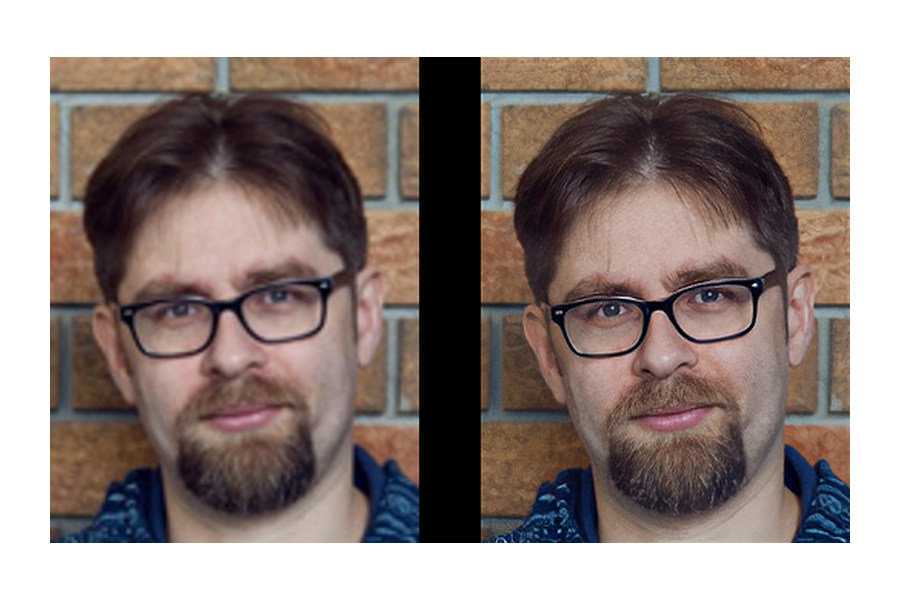 Вы можете делать с Lightroom все, что хотите, например, повышать резкость, уменьшать шум, выделять, корректировать баланс белого и многое другое.
Вы можете делать с Lightroom все, что хотите, например, повышать резкость, уменьшать шум, выделять, корректировать баланс белого и многое другое.
Плюсы:
- Это можно использовать для широкого спектра правок.
- Идеально улучшите качество изображения.
Минусы:
- Это может быть дорого для непрофессиональных редакторов.
- Платите 21 доллар в месяц после пробного периода.
Топ-5 лучших онлайн-улучшителей фотографий (бесплатно и платно)
PicWish — 100% БЕСПЛАТНО
Старые портреты, селфи, фотографии продуктов или любые другие фотографии. PicWish — отличный выбор для вас. Всего за мгновение вы увидите, что ваша фотография идеально улучшена. Вот почему многие пользователи считают его лучшим онлайн-улучшителем фотографий. Также этот сайт абсолютно бесплатный и для улучшения изображений не нужны никакие навыки.
Следуйте простым шагам ниже, чтобы улучшить изображение с помощью PicWish
- Откройте браузер и посетите эту страницу «https://picwish.
 com/photo-enhancer».
com/photo-enhancer». - Нажмите кнопку «Загрузить изображение», чтобы выбрать фотографию в галерее или фотографии, которые вы хотите улучшить.
- После импорта этот лучший фоторедактор автоматически улучшит вашу фотографию.
- Если вас устраивает результат, нажмите кнопку «Скачать».
Fotor
Начните улучшать качество фотографий одним щелчком мыши с помощью Fotor. Этот мощный онлайн-инструмент поставляется с множеством инструментов для редактирования, а Fotor позволяет вручную настраивать фотографию или выбирать «Улучшение одним касанием» для автоматического улучшения качества. Кроме того, он позволяет пользователям обрабатывать пакеты.
Плюсы:
- Никаких навыков не требуется.
- Мгновенное улучшение изображений.
- Предлагает фильтры премиум-класса.
Минусы:
- Инструмент расширения является всего лишь бесплатной пробной версией, поэтому для повторного использования его необходимо приобрести.

Let’sEnhance.io
Еще один интересный и лучший онлайн-улучшитель фотографий — Let’sEnhance.io. Этот сайт увеличивает разрешение изображения без потери качества с помощью мощной технологии Al или искусственного интеллекта. Кроме того, он мгновенно изменит цвет и тон вашего изображения, чтобы сделать его более четким. На самом деле Let’sEnhance.io создан и предназначен для улучшения изображений без каких-либо трудностей.
Плюсы:
- С легкостью улучшайте изображения, сохраняя при этом 16-кратное увеличение качества.
- Идеально подходит для новичков и профессионалов.
Минусы:
- Необходимо добавить некоторые функции.
Ал. Image Enlarger
Если вы хотите улучшить цветность изображения, контрастность и качество изображения, то Al. Image Enlarger, безусловно, лучший онлайн-улучшитель фотографий, который вы можете использовать. Он позволяет улучшать изображения на 200%, 400% и 800% без ущерба для качества. Кроме того, он использует методы повышения контрастности, чтобы оптимизировать цвет и контраст вашей фотографии.
Кроме того, он использует методы повышения контрастности, чтобы оптимизировать цвет и контраст вашей фотографии.
Плюсы:
- В один клик вы можете улучшить качество своей фотографии.
- Имеет интуитивно понятный интерфейс и инструменты редактирования.
Минусы:
- Вы можете загрузить максимальный размер 5MB или 2000×2000.
Вэнс Эл
И последнее, но не менее важное, это Вэнс Эл. Эта платформа является полезным и лучшим онлайн-улучшителем фотографий, который вы можете использовать без необходимых навыков редактирования фотографий. Он поставляется с мощными инструментами для улучшения фотографий Al, которые позволяют пользователям быстро и легко улучшать изображения. Вы можете увеличить разрешение изображения до 800 %, улучшить детализацию розничной торговли и мгновенно настроить цвет до 100 %.
Плюсы:
- Создан с использованием впечатляющих технологий улучшения.



 com/photo-enhancer».
com/photo-enhancer».
